ps怎么调整路径图案方向,我们在默认的画笔下,画出的图案都是同一个方向的,下面把路径图案调整方向的操作方法分享给大家。
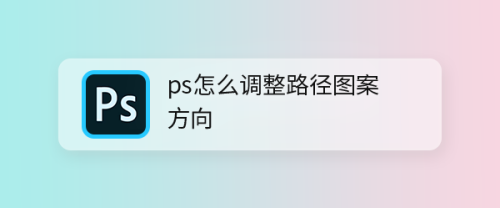
方法/步骤
-
1
我们点击【椭圆工具】画出一个圆形【路径】,如图所示。
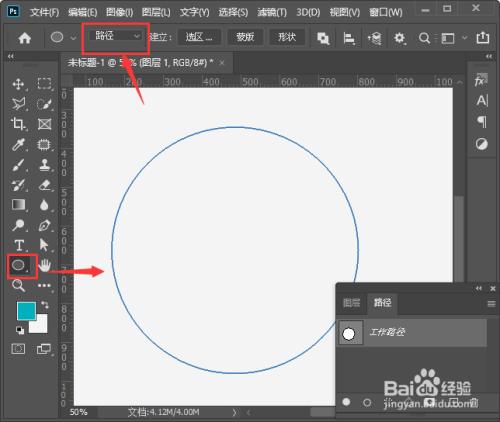
-
2
接着,我们点击【画笔工具】选择图案样式,然后【用画笔描边路径】,如图所示。
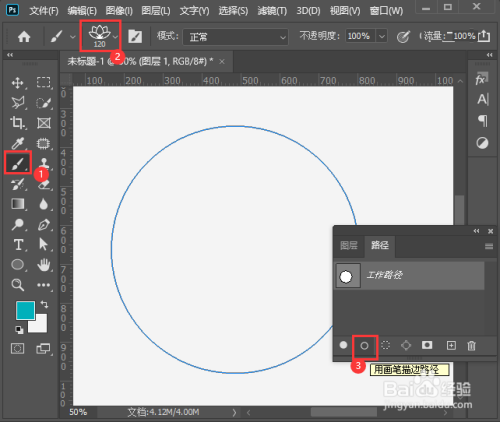
-
3
现在看到路径上的图案,方向全部是朝上的。我们打开【画笔设置面板】,如图所示。
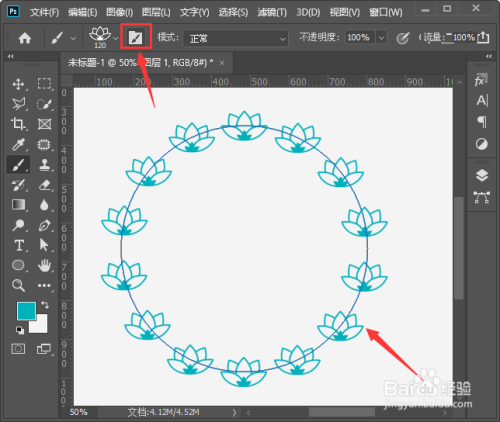
-
4
我们在形状动态中,把控制调整为【方向】,如图所示。
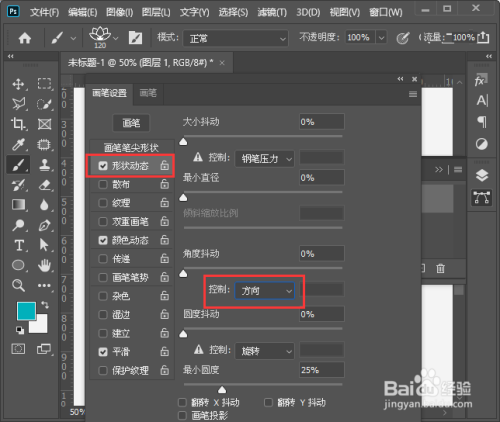
-
5
接下来,我们删除掉路径上原来的图案,重新【用画笔描边路径】,如图所示。
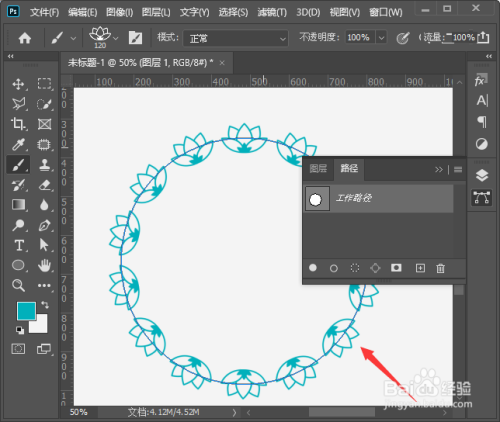
-
6
最后,我们看到花朵图案会沿着圆形路径改变了方向,如图所示。
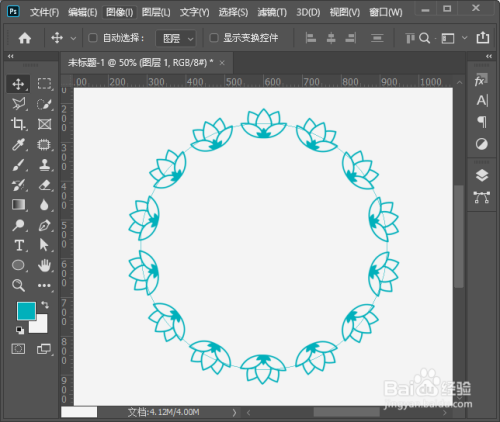 END
END
经验内容仅供参考,如果您需解决具体问题(尤其法律、医学等领域),建议您详细咨询相关领域专业人士。
作者声明:本篇经验系本人依照真实经历原创,未经许可,谢绝转载。
展开阅读全部
文章评论